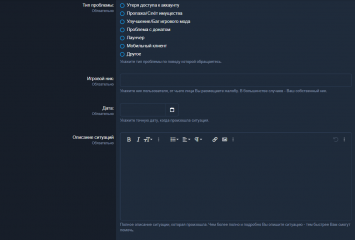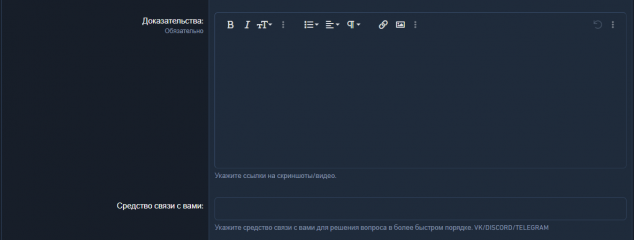- 11
- 5
Всем салют!
В данной теме я кратко расскажу как пользоваться плагином Advanced Forms и как делать через него реально годные формы.

В данной теме я кратко расскажу как пользоваться плагином Advanced Forms и как делать через него реально годные формы.

Первым делом, для более удобной работы плагина, советую скачать русификатор, бесплатно можно скачать здесь - https://skripters.biz/xf/2296-russkij-jazyk-dlja-advanced-forms-20191.html (кликабельно)

После того как сделали русификацию, можно приступать к работе! 😁
Теперь, в панели админа, нажимаем кнопку "Типы", там создаем приблизительное название формы и делаем критерий для ёё использования. Также не забудьте поставить галочку в "Этот тип активен".
Вот что создал я: ->

Переходим к разделу "Формы", это цитадель самого плагина, всё происходит через этот раздел..
Сначала нажимаем на кнопку "Добавить новую форму", пишем название самой формы, и выбираем тип формы, (можно посмотреть в разделе типы). Также нужно поставить галочку в "Эта форма активна" и написать имя отправителя личных сообщений ( рекомендую писать кого то из руководства на форуме ).
Теперь в самый вниз, в "Сообщение об успешном выполнении", знаете что делает эта штука? после создания темы, в вверху появится слово, которое вы там ввели.
Вот что должно получится примерно:
Если во вкладке "Форма" мы всё сделали, переходим ко вкладке "Тип отчета" , тут уже нужна немного попотеть 😤
Заголовок отчета - введите заголовок, который будет использоваться в отчетах, когда участники заполнят эту форму. Подробнее будет в самом плагине.
Нажмите на кнопку "Параметры отчета в теме", ставим галочку на "Отчет в новой теме", "Кнопка для создания форума" (ОБЯЗАТЕЛЬНО).
Осталось совсем немного!
Форум для новой темы - выбираем форум в котором будет наша форма.
Фраза кнопки для публикации - Если кнопка для публикации отмечена выше, введите новую фразу для кнопки здесь. Оставьте пустым, чтобы использовать фразу по умолчанию.
Префикс темы - Если Вы хотите выбрать префикс для новой темы отчета, выберите здесь префикс.
Последнее действие, это - параметры перенаправления. Выбираем тут - недавно созданная тема/сообщение.

После того как всё сделали, нажимаем на кнопку "Вопросы", во вкладке Формы. Тут мы создаём какие будут вопросы в форме на свою фантазию, но я покажу как сделать форму в технический раздел.
Как должен быть результат:
Шаг 1. Добавить новый вопрос.
1.1 Вопрос или фраза заголовка: Тип проблемы:
1.2 Описание: Укажите тип проблемы по поводу которой обращаетесь.
1.3 Тип ответа - выбираем выбор одного варианта (радиокнопка), снизу ожидаемые ответы, это варианты ответа. И ошибку вопроса, это если пользователь не ответил на любой из обязательных вопросов (об этом позже).
1.4 Ставим галочки на Показать вопрос в отчете и Показать вопрос, если нет ответа.
Эти шаги делают нам вот это -->

Половина дела сделано, теперь обычные вопросы, которые не требуют много внимания. Покажу один пример.
Вопрос или фраза заголовка: Игровой ник:
Описание: Укажите ник пользователя, от чьего лица Вы размещаете жалобу. В большинстве случаев - Ваш собственный ник.
Тип ответа: Однострочный текст
Ошибка вопроса: Пожалуйста, заполните поле с именем.
Ставим галочки на Показать вопрос в отчете и Показать вопрос, если нет ответа.
Позицию можно поставить по желанию, как по вашему выглядит лучше.
И такими же темпами делаем другие вопросы.

Результат всей вашей работы:
Я также занимаюсь созданием форумов Arizona RP за дешевую цену. Обращайтесь в дискорд - ezz_newВсем салют!
В данной теме я кратко расскажу как пользоваться плагином Advanced Forms и как делать через него реально годные формы.

Первым делом, для более удобной работы плагина, советую скачать русификатор, бесплатно можно скачать здесь - https://skripters.biz/xf/2296-russkij-jazyk-dlja-advanced-forms-20191.html (кликабельно)

После того как сделали русификацию, можно приступать к работе! 😁
Теперь, в панели админа, нажимаем кнопку "Типы", там создаем приблизительное название формы и делаем критерий для ёё использования. Также не забудьте поставить галочку в "Этот тип активен".
Вот что создал я: ->



Переходим к разделу "Формы", это цитадель самого плагина, всё происходит через этот раздел..
Сначала нажимаем на кнопку "Добавить новую форму", пишем название самой формы, и выбираем тип формы, (можно посмотреть в разделе типы). Также нужно поставить галочку в "Эта форма активна" и написать имя отправителя личных сообщений ( рекомендую писать кого то из руководства на форуме ).
Теперь в самый вниз, в "Сообщение об успешном выполнении", знаете что делает эта штука? после создания темы, в вверху появится слово, которое вы там ввели.
Вот что должно получится примерно:




Если во вкладке "Форма" мы всё сделали, переходим ко вкладке "Тип отчета" , тут уже нужна немного попотеть 😤
Заголовок отчета - введите заголовок, который будет использоваться в отчетах, когда участники заполнят эту форму. Подробнее будет в самом плагине.
Нажмите на кнопку "Параметры отчета в теме", ставим галочку на "Отчет в новой теме", "Кнопка для создания форума" (ОБЯЗАТЕЛЬНО).
Осталось совсем немного!
Форум для новой темы - выбираем форум в котором будет наша форма.
Фраза кнопки для публикации - Если кнопка для публикации отмечена выше, введите новую фразу для кнопки здесь. Оставьте пустым, чтобы использовать фразу по умолчанию.
Префикс темы - Если Вы хотите выбрать префикс для новой темы отчета, выберите здесь префикс.
Последнее действие, это - параметры перенаправления. Выбираем тут - недавно созданная тема/сообщение.

<-- вот мой результат

После того как всё сделали, нажимаем на кнопку "Вопросы", во вкладке Формы. Тут мы создаём какие будут вопросы в форме на свою фантазию, но я покажу как сделать форму в технический раздел.
Как должен быть результат:

Шаг 1. Добавить новый вопрос.
1.1 Вопрос или фраза заголовка: Тип проблемы:
1.2 Описание: Укажите тип проблемы по поводу которой обращаетесь.
1.3 Тип ответа - выбираем выбор одного варианта (радиокнопка), снизу ожидаемые ответы, это варианты ответа. И ошибку вопроса, это если пользователь не ответил на любой из обязательных вопросов (об этом позже).
1.4 Ставим галочки на Показать вопрос в отчете и Показать вопрос, если нет ответа.
Эти шаги делают нам вот это -->


Половина дела сделано, теперь обычные вопросы, которые не требуют много внимания. Покажу один пример.
Вопрос или фраза заголовка: Игровой ник:
Описание: Укажите ник пользователя, от чьего лица Вы размещаете жалобу. В большинстве случаев - Ваш собственный ник.
Тип ответа: Однострочный текст
Ошибка вопроса: Пожалуйста, заполните поле с именем.
Ставим галочки на Показать вопрос в отчете и Показать вопрос, если нет ответа.
Позицию можно поставить по желанию, как по вашему выглядит лучше.
И такими же темпами делаем другие вопросы.

Результат всей вашей работы:


Вложения
Последнее редактирование: